Zu den Befehlen, um Linux -Systeme ordnungsgem?? zu schlie?en, geh?ren zum Herunterfahren, Stoppen, Ausschalten und Neustart. Unter ihnen ist das Abschalten am meisten empfohlen, was die Abschaltzeit ordnen und Benachrichtigungen senden kann. Halten Sie den Systembetrieb direkt an. Poweroff schneidet das Netzteil auf der Grundlage der Haltestelle ab; Der Neustart wird zum Neustart verwendet. Um eine zeitgesteuerte Abschaltung sicher zu arrangieren, k?nnen Sie Sudo Shutdown -H 10 verwenden, um nach 10 Minuten das Herunterfahren anzugeben, sudo stilldown -c zu verwenden, um das Timing zu stornieren, und ein Umlaufinformationen wie sudo stilldown -H 23:00 "Das System wird heute Abend um 11 Uhr geschlossen." Unter der grafischen Schnittstelle k?nnen Sie in der oberen rechten Ecke das Herunterfahren durch das Menü ausw?hlen. Es wird jedoch empfohlen, das Dokument im Voraus zu speichern und das Programm zu beenden. Vor dem Herunterfahren müssen Sie darauf achten, dass Sie alle Programme speichern und schlie?en, Hintergrundaufgaben überprüfen, sicherstellen müssen, dass der Serverdienst gestoppt wurde und erzwungene Stromausf?lle vermeiden, es sei denn, das System reagiert nicht mehr.
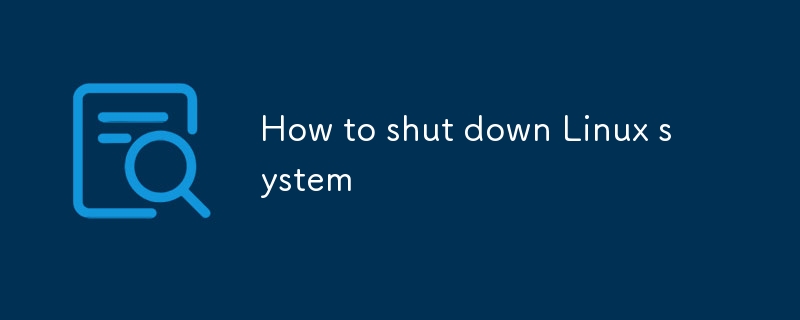
Es ist eigentlich nicht schwierig, das Linux -System auszuschalten, aber Sie müssen sicherstellen, dass es korrekt geschlossen ist, um Datenverlust oder Dateiversorgung zu vermeiden. Der Schlüssel besteht darin, die entsprechenden Befehle zu verwenden und zu best?tigen, dass alle Prozesse ordnungsgem?? behandelt werden.
Was sind die Befehle, um das System korrekt zu schlie?en?
Linux liefert mehrere h?ufig verwendete Befehle zum Herunterfahren, von denen die h?ufigsten shutdown und halt . Sie haben jeweils ihre eigenen Verwendung und sind für verschiedene Szenarien geeignet:
-
shutdown: Am meisten empfohlen ist es, die Abschaltzeit zu arrangieren und Benachrichtigungsinformationen zu senden -
halt: Stoppen Sie das System direkt, geeignet für schnelles Herunterfahren, aber nicht sanft genug -
poweroff: ?hnlich wie bei Halt, wird aber die Leistung abschneiden (wenn die Hardware sie unterstützt) -
reboot: Starten Sie das System neu, nicht heruntergefahren, aber es wird oft zusammen verwendet
Wenn Sie beispielsweise die Maschine sofort schalten m?chten, k?nnen Sie:
sudo stilldown -h jetzt
Wie arrangieren Sie sicher eine rechtzeitige Abschaltung?
Manchmal m?chten Sie m?glicherweise, dass das System zu einem sp?teren Zeitpunkt automatisch heruntergefahren wird, z. B. nach der Ausführung einer Aufgabe. Zu diesem Zeitpunkt k?nnen Sie die Funktion zum shutdown verwenden:
- Verwenden Sie den Befehl
sudo shutdown -h 10, um nach 10 Minuten herunterzufahren - Wenn Sie die zeitgesteuerte Abschaltung stornieren m?chten, k?nnen Sie
sudo shutdown -cverwenden - Sie k?nnen dem Befehl auch Eingabeaufforderungsinformationen hinzufügen, z
sudo shutdown -h 23:00 "系統(tǒng)將在今晚11點關閉"
Wenn Sie dies tun, k?nnen andere Benutzer im Voraus wissen und sich auch die M?glichkeit geben, ihre Arbeit zu retten.
Wie stelle ich den Computer unter der grafischen Schnittstelle sicher ab?
Wenn Sie die Desktop -Version von Linux wie Ubuntu GNOME, KDE usw. verwenden, ist auch die grafische Schnittstellenoperation sehr bequem:
- Klicken Sie in der oberen rechten Ecke auf das Menü, um die Option "Shutdown" zu finden
- In einigen Systemen werden mehrere Optionen wie "heruntergefahren", "Neustart" und "Anmeldung" aufgeführt.
- Wenn Sie nicht sicher sind, ob der aktuelle Status sicher ist, wird empfohlen, zuerst alle Dokumente manuell zu speichern, und klicken Sie dann auf das Herunterdown
Wenn Sie den Computer jedoch unter der grafischen Schnittstelle abbauen, werden jedoch im Wesentlichen den zugrunde liegenden Befehl aufgerufen, sodass der Effekt dem des Terminals ?hnlich ist.
Worauf sollten Sie achten, bevor Sie das Telefon abstellen?
Um Datenverlust zu vermeiden, müssen vor dem Abschalten einige kleine Details beachtet werden:
- ? Sparen und schlie?en Sie alle laufenden Programme
- ? überprüfen Sie, ob noch Hintergrundaufgaben ausgeführt werden, z. B. Herunterladen, Backup usw.
- ? Wenn es sich um einen Server handelt, stellen Sie sicher, dass der Dienst das Gesch?ft gestoppt hat oder nicht beeinflusst
- ? Zwangsstromausf?lle vermeiden, es sei denn, das System reagiert v?llig nicht mehr
Insbesondere für Server oder Entwicklungsmaschinen kann eine versehentliche, harte Abschaltung beim n?chsten Start -up zu Problemen führen.
Grunds?tzlich ist das. Verwenden Sie den richtigen Befehl und achten Sie auf das Timing. Das Herunterfahren ist eigentlich nicht kompliziert, aber es ist leicht, Details zu ignorieren.
Das obige ist der detaillierte Inhalt vonSo schlie?en Sie das Linux -System ab. Für weitere Informationen folgen Sie bitte anderen verwandten Artikeln auf der PHP chinesischen Website!

Hei?e KI -Werkzeuge

Undress AI Tool
Ausziehbilder kostenlos

Undresser.AI Undress
KI-gestützte App zum Erstellen realistischer Aktfotos

AI Clothes Remover
Online-KI-Tool zum Entfernen von Kleidung aus Fotos.

Clothoff.io
KI-Kleiderentferner

Video Face Swap
Tauschen Sie Gesichter in jedem Video mühelos mit unserem v?llig kostenlosen KI-Gesichtstausch-Tool aus!

Hei?er Artikel

Hei?e Werkzeuge

Notepad++7.3.1
Einfach zu bedienender und kostenloser Code-Editor

SublimeText3 chinesische Version
Chinesische Version, sehr einfach zu bedienen

Senden Sie Studio 13.0.1
Leistungsstarke integrierte PHP-Entwicklungsumgebung

Dreamweaver CS6
Visuelle Webentwicklungstools

SublimeText3 Mac-Version
Codebearbeitungssoftware auf Gottesniveau (SublimeText3)
 So installieren Sie Docker unter Linux
Jul 09, 2025 am 12:09 AM
So installieren Sie Docker unter Linux
Jul 09, 2025 am 12:09 AM
Die Schritte zur Installation von Docker umfassen das Aktualisieren des Systems und die Installation von Abh?ngigkeiten, das Hinzufügen von GPG -Schlüssel und -Recories, das Installieren der Docker -Engine, das Konfigurieren von Benutzerberechtigungen und das Testen des Laufs. 1. Führen Sie zuerst sudoaptupdate und sudoaptupgrade aus, um das System zu aktualisieren. 2. Installieren Sie APT-transport-https, CA-Zertifikate und andere Abh?ngigkeitspakete; 3. Fügen Sie den offiziellen GPG -Schlüssel hinzu und konfigurieren Sie die Lagerquelle. V. 5. Fügen Sie den Benutzer zur Docker -Gruppe hinzu, um die Verwendung von sudo zu vermeiden. 6. Schlie?lich docken
 So optimieren Sie Kernelparameter sysctl
Jul 08, 2025 am 12:25 AM
So optimieren Sie Kernelparameter sysctl
Jul 08, 2025 am 12:25 AM
Das Anpassen von Kernelparametern (SYSCTL) kann die Systemleistung effektiv optimieren, den Netzwerkdurchsatz verbessern und die Sicherheit verbessern. 1. Netzwerkverbindung: Schalten Sie net.ipv4.tcp_tw_reuse ein, um die Zeitwaitverbindung wiederzuverwenden, um zu vermeiden, dass TCP_TW_RECYCLE in der NAT-Umgebung aktiviert wird. angemessen unteres net.ipv4.tcp_fin_timeout auf 15 bis 30 Sekunden, um die Ressourcenfreigabe zu beschleunigen; Passen Sie net.core.somaxconn und net.ipv4.tcp_max_syn_backlog gem?? der Last an, um das Problem der vollst?ndigen Verbindungswarteschlange zu bew?ltigen. 2. Speicherverwaltung: Reduzieren
 So starten Sie einen Dienst mit SystemCTL neu
Jul 12, 2025 am 12:38 AM
So starten Sie einen Dienst mit SystemCTL neu
Jul 12, 2025 am 12:38 AM
Um den von SystemCTL verwalteten Dienst in Linux neu zu starten, verwenden Sie zun?chst den Namen des SystemsCtlstatus -Dienstes, um den Status zu überprüfen und zu best?tigen, ob der Neustart erforderlich ist. 2. Verwenden Sie den Befehl sudosystemctlrestart Service Name, um den Dienst neu zu starten, und stellen Sie sicher, dass die Administratorrechte vorhanden sind. 3. Wenn der Neustart fehlschl?gt, k?nnen Sie prüfen, ob der Servicename korrekt ist, ob die Konfigurationsdatei falsch ist oder ob der Dienst erfolgreich installiert ist. 4. Eine weitere Fehlerbehebung kann gel?st werden, indem der Name des Log JournalCtl-U-Dienstes angezeigt wird, den Dienst zuerst gestoppt und starten oder versucht, die Konfiguration neu zu laden.
 So verarbeiten Sie die Befehlszeilenargumente in Bash
Jul 13, 2025 am 12:02 AM
So verarbeiten Sie die Befehlszeilenargumente in Bash
Jul 13, 2025 am 12:02 AM
BASH -Skripte verwalten Befehlszeilenparameter über spezielle Variablen. Verwenden Sie $ 1, $ 2 usw., um Positionsparameter zu erhalten, wobei $ 0 den Skriptnamen darstellt. Iteriert durch "$@" oder "$*", die erstere beh?lt eine Raumtrennung bei und der letztere wird in eine einzelne Zeichenfolge verschmolzen. Verwenden Sie GetOpts, um Optionen mit Parametern (z. B. -a, -b: Wert) analysieren, wobei die Option hinzugefügt wird, um den Parameterwert anzuzeigen. Achten Sie gleichzeitig auf Variablen, um die Parameterliste zu verschieben und die Gesamtzahl der Parameter über $#zu erhalten.
 So verwenden Sie den Befehl 'Shutdown'
Jul 15, 2025 am 12:26 AM
So verwenden Sie den Befehl 'Shutdown'
Jul 15, 2025 am 12:26 AM
Der Befehl zum Herunterfahren von Linux/macOS kann durch Parameter heruntergefahren, neu gestartet und zeitgesteuert werden. 1. Schalten Sie die Maschine sofort aus und verwenden Sie Sudoshutdownnow- oder -h/-p -Parameter. 2. Verwenden Sie die Zeit oder den spezifischen Zeitpunkt für das Herunterfahren und stornieren Sie die Verwendung von -c. 3.. Verwenden Sie die -R -Parameter, um neu zu starten, den zeitgesteuerten Neustart; V.
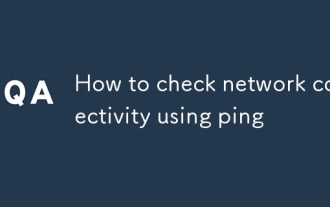 So überprüfen Sie die Netzwerkkonnektivit?t mit Ping
Jul 11, 2025 am 12:32 AM
So überprüfen Sie die Netzwerkkonnektivit?t mit Ping
Jul 11, 2025 am 12:32 AM
Ping ist das grundlegende Tool für den Status der Netzwerkverbindung. Die Verwendungsmethode lautet wie folgt: 1. ?ffnen Sie das Befehlszeilenwerkzeug (CMD für Windows, Terminal für macOS/Linux); 2. Geben Sie den Befehl ping ein, um die Zieladresse hinzuzufügen, z. B. pingwww.example.com oder Ping8.8.8.8; 3.. Sie k?nnen Parameter hinzufügen, um die H?ufigkeit zu begrenzen, z. B. -n für Windows und -c für macOS/Linux. Die normale Reaktion zeigt Zeit an, der Paketverlust kann auf ein Netzwerkproblem hinweisen, das Timeout kann durch Firewall -Intercept verursacht werden oder der Host ist nicht online, die nicht erreichbare Aufgabe im lokalen Netzwerk fordert eine Abnormalit?t auf, und wenn die Aufl?sung des Dom?nennamens fehlschl?gt, muss die DNS überprüft werden. Obwohl praktisch, blockieren einige Server Pings, auf die Browser oder TR zugegriffen werden k?nnen
 So verwenden Sie RAID -Konfigurationen -Software -RAID
Jul 08, 2025 am 12:07 AM
So verwenden Sie RAID -Konfigurationen -Software -RAID
Jul 08, 2025 am 12:07 AM
Software -RAID kann Disk -Arrays durch die eigenen Tools des Betriebssystems realisieren, um die Leistung oder Fehlertoleranz zu verbessern. 1. Verwenden Sie MDADM -Tools, um RAID -Arrays unter Linux zu erstellen und zu verwalten, einschlie?lich Installieren, Anzeigen von Festplatten, Erstellen von Arrays, Formatierung, Befestigung und Konfigurationssparen. 2. Fenster k?nnen die grundlegenden Funktionen von RAID0 und RAID1 durch "Festplattenmanagement" erkennen, z. 3. Die Hinweise umfassen das Hinzufügen von Ersatzscheiben, die regelm??ige überwachung des Status, die Wiederherstellung von hohen Datenwiederherstellungen erfordern Sicherungen und die Leistungsauswirkungen, die durch bestimmte Ebenen verursacht werden k?nnen.
 So überprüfen Sie den SystemCTL -Status
Jul 09, 2025 am 12:12 AM
So überprüfen Sie den SystemCTL -Status
Jul 09, 2025 am 12:12 AM
Um den Status von Diensten im Linux -System anzuzeigen, verwenden Sie das SystemCTL, um den gesamten Servicestatus anzuzeigen, und achten Sie auf die Spalten und die aktiven Spalten, um festzustellen, ob der Dienst ausgeführt wird. 2. Verwenden Sie SystemCtlstatus, um den detaillierten Status bestimmter Dienste anzuzeigen, einschlie?lich Betriebsstatus, PID und Protokollübersicht. 3. Sehen Sie sich die Serviceprotokolle über JournalCtl -U an und suchen Sie Probleme in Kombination mit den Parametern -f-, - -Since- oder -n -Parameter; Die Handhabung gemeinsamer Probleme umfasst das Starten des Dienstes, die überprüfung der Konfiguration, die überprüfung der Ursache des Absturzes und das Einrichten des Startups. Das Beherrschen dieser Befehle kann Serviceprobleme effektiv verwalten und beheben.






